
Eine Schoolwork-Aufgabe von einer anderen iPadOS-App senden
Einen Test von einer anderen iPadOS-App senden
Öffne eine iPadOS-App, die Mit Schoolwork teilen unterstützt, und dann eine Datei, um sie in deinem Test zu verwenden.
Du kannst PDF, Pages, Numbers, Keynote, Google Docs, Google Sheets, Google Slides und Bilddateien in deinen Aufgaben nutzen.
Tippe auf die Taste „Teilen“.
Tippe im ersten Bereich der Optionen zum Teilen auf „Schoolwork“ (wische gegebenenfalls nach links, um weitere Optionen anzuzeigen).
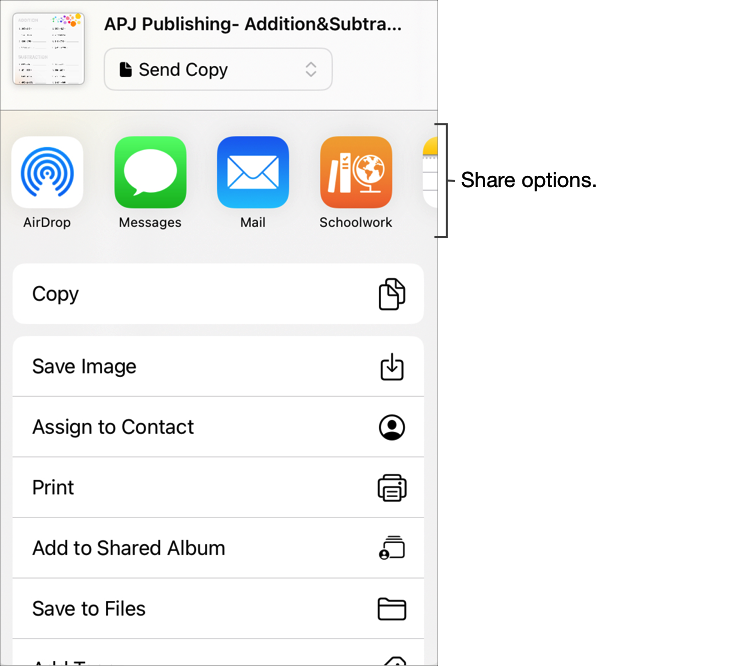
Gib dem Test einen Titel und tippe dann im Einblendmenü für den Typ auf „Senden und einsammeln“.
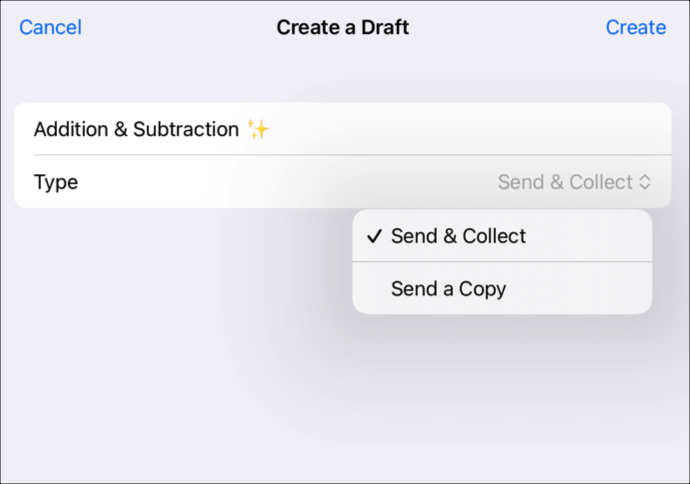
Tippe auf „Erstellen“.
Schoolwork erstellt einen Testentwurf unter Verwendung der von dir ausgewählten Datei.
Tippe in Schoolwork auf „Letzte Aktivität“ und öffne dann den Testentwurf.
Verwende die Markierungswerkzeuge, um zusätzliche Notizen oder Informationen hinzuzufügen, und tippe dann auf „Zuweisen“.
Details zu Leistungsnachweisen bearbeiten: Hinzufügen, Entfernen und Aktualisieren von Empfänger:innen, Titeln, Anleitungstext, Lieferdaten, Abgabetermine, Zeitlimits sowie Einstellungen für den Leistungsnachweismodus.
Tippe auf „Senden“, um deinen aktualisierten Test zu senden.
Wenn du ein Lieferdatum angegeben hast, tippe auf „Planung“. Schoolwork sichert den Test, um ihn am angegebenen Datum und zur angegebenen Uhrzeit zu versenden.
Eine Aufgabe in einer anderen iPadOS-App erstellen
Öffne eine iPadOS-App, die Mit Schoolwork teilen unterstützt, und dann eine Datei, um sie in deiner Aufgabe zu verwenden.
Tippe auf die Taste „Teilen“.
Tippe im ersten Bereich der Optionen zum Teilen auf „Schoolwork“ (wische gegebenenfalls nach links, um weitere Optionen anzuzeigen).
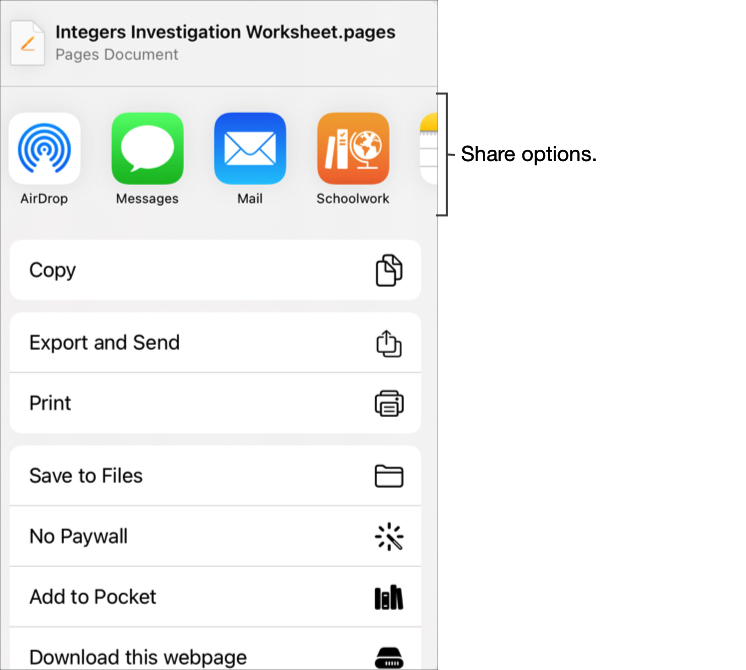
Gib einen Titel für deine Aufgabe ein und führe dann eine dieser Aktionen aus:
Um mit deinen Schüler:innen in Pages, Numbers oder Keynote zusammenzuarbeiten, tippe im Einblendmenü „Typ“ auf „Zusammenarbeiten“.
Um eine Datei für deine Schüler:innen zum Anzeigen oder Herunterladen zu veröffentlichen, tippe im Einblendmenü „Typ“ auf „Kopie senden“.
Um deinen Schüler:innen eine getimte App-Aufgabe oder App-Aktivität zuzuweisen, bestätige, dass „Aktivität“ im Einblendmenü „Typ“ angezeigt wird.
Tippe auf „Erstellen“.
Schoolwork erstellt einen Aufgabenentwurf und fügt deine neue Aktivität (Datei, Foto, Video, App, Link) hinzu.
Tippe in Schoolwork auf „Letzte Aktivität“, öffne den Aufgabenentwurf und tippe auf „Aufgabe bearbeiten“.

Aufgabendetails bearbeiten: Hinzufügen, Entfernen und Aktualisieren von Titeln, Empfänger:innen, Abgabeterminen, Lieferdaten, Aktivitäten, Anleitungstext und Dateien.
Um die Reihenfolge der Dateien zu ändern, berühre und halte das Miniaturbild und ziehe es dann an eine neue Position in den Anleitungen. Tippe auf
 , um eine Datei zu entfernen.
, um eine Datei zu entfernen.Um deine aktualisierte Aufgabe zu veröffentlichen, tippe auf „Veröffentlichen“.
Wenn du ein Lieferdatum angegeben hast, tippe auf „Planung“. Schoolwork sichert die Aufgabe, um sie am angegebenen Datum und zur angegebenen Uhrzeit zu versenden.